カラムビューでのタスク作成
QuickPlanX は、プロジェクトタスクを管理するための カラム ビューを提供します。これは、Mac の Finder アプリのコラムビューのように、プロジェクト構造を一連のコラムで表示します。このレイアウトにより、複雑なタスク階層を明確かつ効率的にナビゲート、整理、維持することが容易になります。
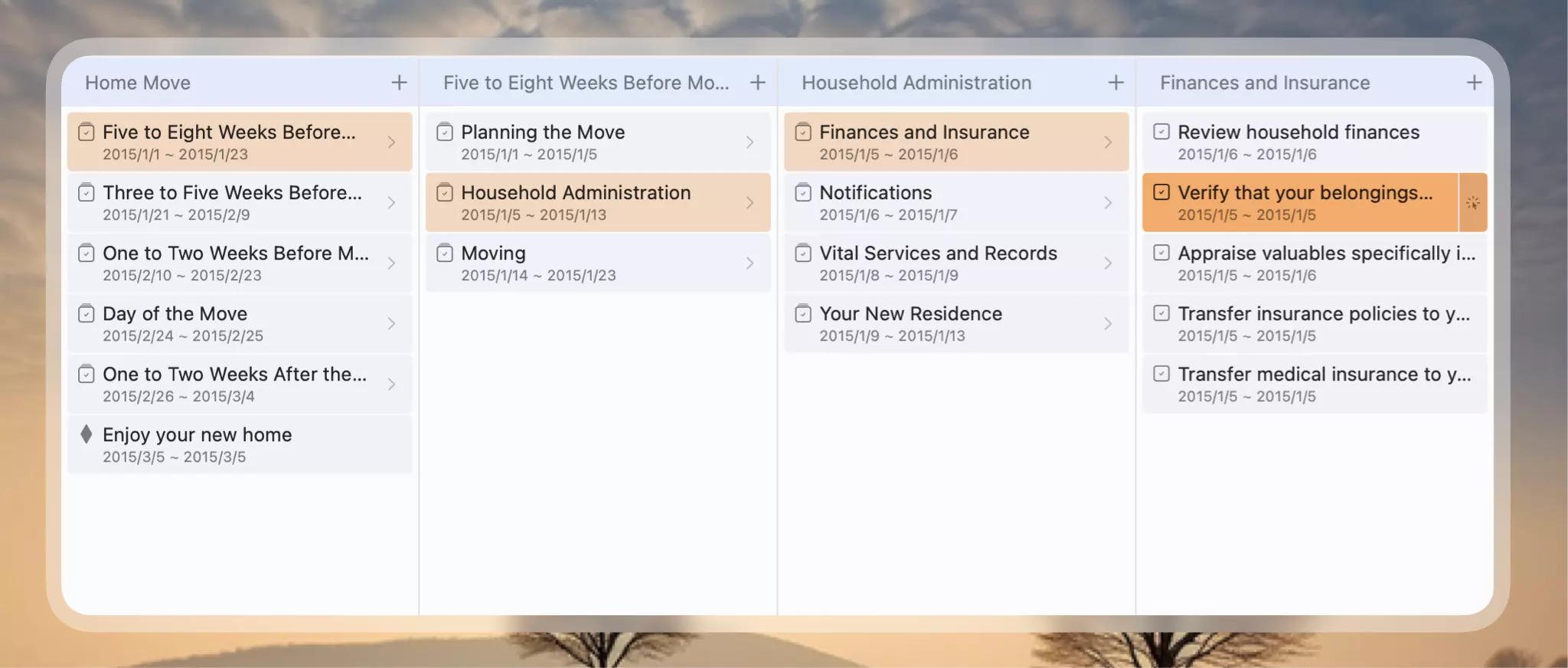
はじめに
カラムビューは、プロジェクトのタスク階層を管理するための代替方法を提供し、タスクを明確なコラムベースのレイアウトで表示します。カラムビューでのほとんどの操作は、Mac のキーボードショートカット、iOS のアクションバー、コピー&ペーストやドラッグ&ドロップのサポートなど、ツリービューの操作と似ています。
カラムビューの主な利点は、各タスク要素がタスク要素内に直接コンテキストメニューを表示し、タスク管理アクションをより迅速かつ効率的に実行できることです。
以下のビデオは、これらのユニークな機能を示しています:
Mac のキーボードショートカットと iOS のアクションバーは、ツリービューでの動作と同様にカラムビューでも機能します。カラムビューは、便利なドラッグ&ドロップとコピー&ペースト操作もサポートしており、柔軟なタスク管理が可能です。
ヒント
カラムビューは、特に Mac の Finder アプリのコラムビューに慣れている場合、プロジェクトのタスク階層を構築し、視覚化するための直感的で馴染みのある方法を提供します。カラムビューは、テーブル、ガントチャート、またはツリービューを置き換えるものではなく、プロジェクトの追加の表現とタスクを維持するための代替方法を提供します。テーブルビューやガントチャートでタスクを作成し、その階層を調整するのが一般的ですが、ツリーまたはカラムビューで最初にタスクツリーを構築し、その後、好みのビューに切り替えてタスクの詳細を更新することもできます。カラムビューはドラッグ&ドロップをサポートしており、プロジェクトの進化に合わせてタスクを簡単に再編成し、構造を調整できます。- これらの基本機能に既に慣れている場合でも、生産性をさらに向上させるために、以下の高度なオプションを検討することをお勧めします。
より生産的に
QuickPlanX は、コピー/ペーストやドラッグ/ドロップによるタスクの追加、ジェスチャーやメニューによるタスクの分割、タスクの一括作成と更新など、効率的に作業するための高度な機能を提供します。
タスクの一括挿入と更��新について詳しくはこちら。